我有这张图片(原始尺寸:256x256)
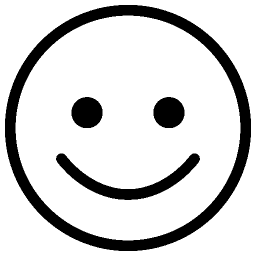
我创建了这个XAML定义来在我的应用程序中显示该图像。
<Image Grid.Row="1"
Source="/MyProject;component/Images/happy.png"
Stretch="Fill"
Width="64" Height="64"
VerticalAlignment="Top" Margin="0,0,0,0"
HorizontalAlignment="Center" />
我得到了这个结果

我该如何做出更加平滑的调整大小?

